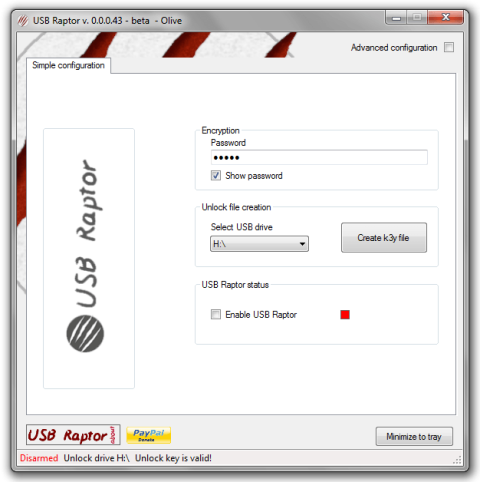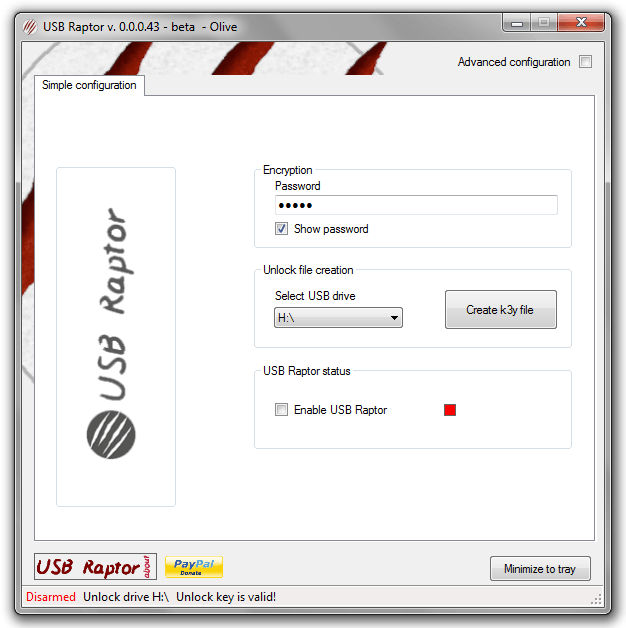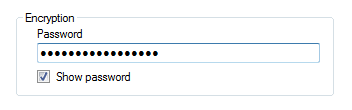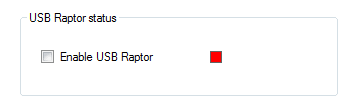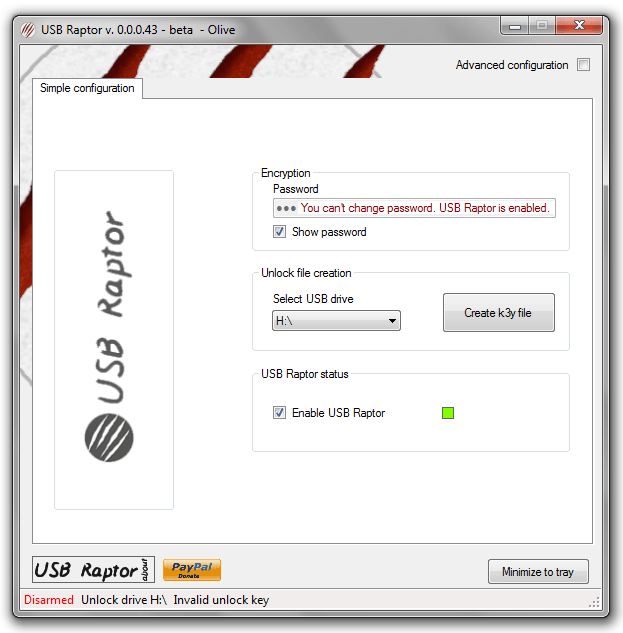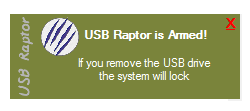Varje gång du vill låsa upp din dator måste du ange ditt lösenord. Om du måste ange ditt lösenord många gånger om dagen gör det både att du känner dig obekväm och slösar bort din tid. Och om du letar efter en annan lösning för att låsa upp din dator lättare, är USB Raptor det bästa valet för dig.
USB Raptor är ett gratis verktyg som hjälper användare att låsa och låsa upp datorer med en USB-enhet som nyckel (utan att användaren behöver ange ett lösenord).
Använd USB Raptor för att låsa eller låsa upp en Windows-dator:
Steg 1:
Ladda först ner USB Raptor till din dator och extrahera sedan zip-filen.
Ladda ner USB Raptor till din enhet och använd den här.
Steg 2:
Efter att ha extraherat zip-filen, klicka på USB Raptor-filikonen för att börja installera programmet.
Steg 3:
För närvarande visas USB Raptor-fönstret på skärmen som visas nedan.
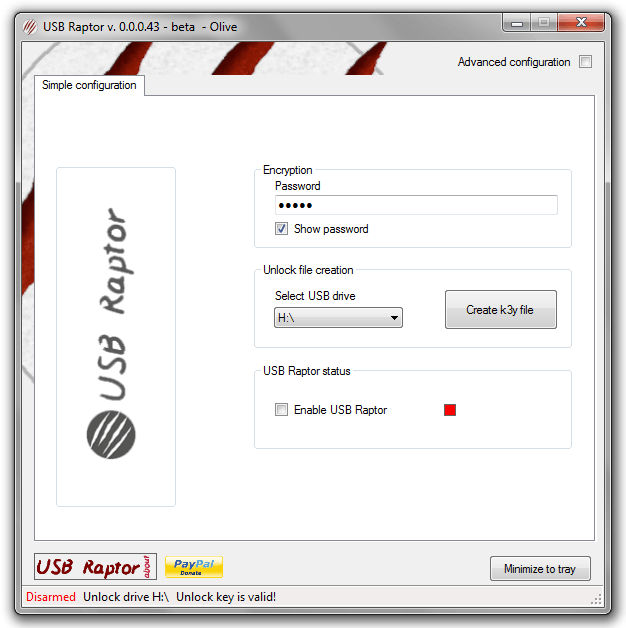
Steg 4:
Här hittar du avsnittet Kryptering, skriv sedan in lösenordet du vill använda för att aktivera USB Raptor.
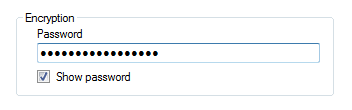
Steg 5:
I avsnittet Lås upp filskapande, välj den USB-enhet du vill använda för att låsa eller låsa upp din Windows-dator och klicka sedan på Skapa k3y-fil.

Steg 6:
I avsnittet USB Raptor-status markerar du alternativet Aktivera USB Raptor .
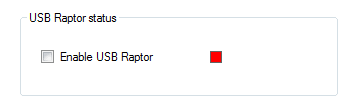
Steg 7:
Efter att USB Raptor har aktiverats på din dator kommer du nu att se den röda ikonen under USB Raptor-sektionen bli grön som visas nedan:
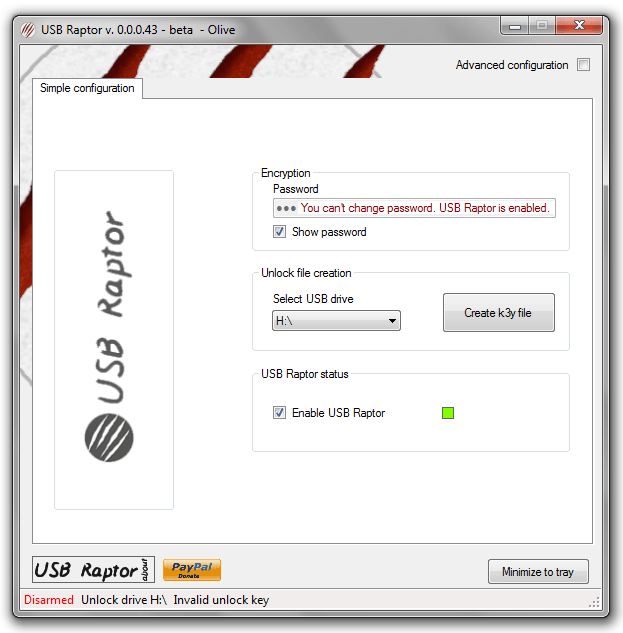
Dessutom visas meddelandet "USB Raptor är Armed!, Om du tar bort USB-enheten kommer systemet att låsas" på skärmen .
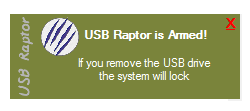
Från och med nu, varje gång du vill låsa upp din Windows-dator, är det väldigt enkelt, du behöver bara ansluta USB till din dator. Eller om du vill låsa upp din dator, dra ut USB-enheten och du är klar.
Notera:
USB Raptor-applikationen är kompatibel med alla versioner av Windows-operativsystem (Windows 7, Windows 8, Windows 8.1 och Windows 10).
Se några fler artiklar nedan:
- Säkra ditt Google-konto med en USB "säkerhetsnyckel".
Lycka till!